MicrosoftEdgeスタートページの記事を無効にする方法
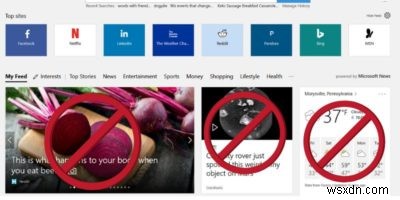
最新バージョンのMicrosoftEdgeには、多くの便利な更新プログラムが付属していますが、多くの人がオフにしたい機能もあります。これは「ニュースフィード」と呼ばれるものです。ニュースフィードは、ブラウザを開いたり、新しいタブを開いたりするたびに表示される一連の記事です。多くの場合単なる広告であるこれらの記事を削除したい場合、またはそこに表示されるものを変更したい場合は、この記事でその方法を説明します。
新しいブラウザセッションまたは新しいタブを開いたときに表示される記事が役立つ場合があります。現在のイベント、天気、またはスポーツに関する記事のストリームが表示される場合があります。しかし、多くの場合、これらの記事は薄いベールに包まれた広告にすぎません。
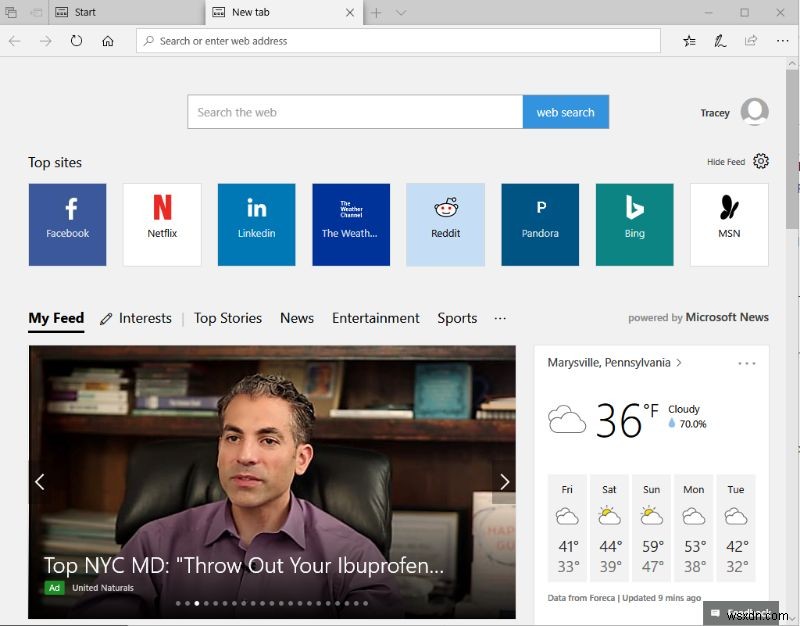
記事を削除したい理由の1つは、安全上の問題を回避することです。時々、ユーザーはそこにリストされている記事が安全なサイトのためのものであると思い込むでしょう。なぜなら、まあ、マイクロソフトがそれらをそこに置いているからです。それは必ずしも100%真実ではありません。安全でないページにつながるこれらの記事の1つをクリックすると、コンピュータに感染する危険があります。もちろん、これが、コンピュータにウイルス対策ソフトウェアをインストールすることが非常に重要であるもう1つの理由です。
限られたデータプランを使用している場合は、これらの記事を削除することもできます。これらの記事を削除すると、使用する不要なデータの量を減らすのに役立ちます。
スタートページの記事を削除する
ブラウザを開いたときに読み込まれるページであるEdgeのスタートページでこれらの記事を無効にするには、次の簡単な手順に従います。
1.[フィードを非表示]ボタンまたはページの右上隅にある歯車のアイコンをクリックします。
2.[ニュースフィードを非表示にする]チェックボックスをオンにします。
3.ニュースフィードがスタートページから消え、空白のボックスと検索バーだけが残ります。
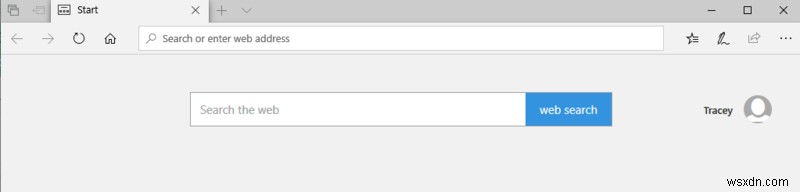
4.[トップサイト]オプションをオンのままにすることもできます。
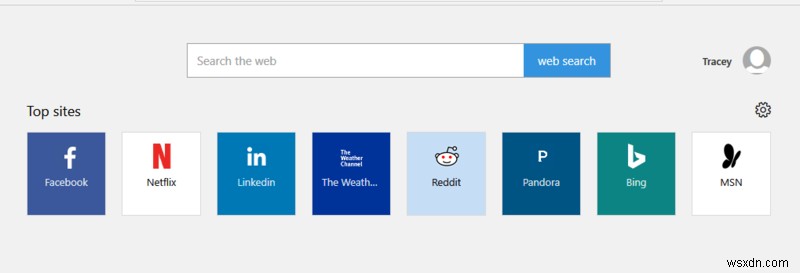
新しいタブページをカスタマイズする
ただし、スタートページからこのオプションを削除しても、新しいタブページでは何も変更されません。それがロードされるとき、あなたはまだ記事を見るでしょう。これを変更するには、スタートページの記事を無効にする場合と同様の手順に従います。新しいタブでそれを行っているだけです。スタートページでは変更できなかった、ここで変更できる他の設定もいくつかあります。
1.ブラウザの上部にある「+」記号をクリックするか、 Ctrl を押して、新しいタブを作成します。 +
2.[フィードを非表示]ボタンまたはページの右上隅にある歯車のアイコンをクリックします。
3. [トップサイト]を選択して、新しいタブページに最も訪問したサイトのリストを表示するか、[空白のページ]を選択して新しいタブページを完全にクリアにします。
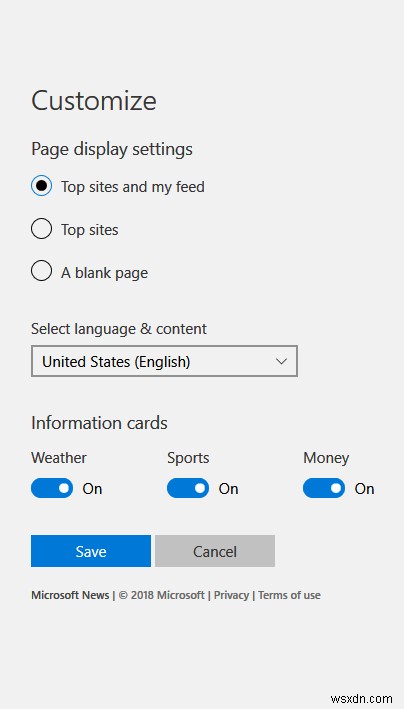
新しいタブオプションを使用すると、フィードに表示される情報の種類を完全に削除するのではなく変更することもできます。トグルボタンをクリックすると、スポーツ、天気、ニュースに関連する記事のオンとオフを切り替えることができます。記事のソースを選択することはできません。見たいトピックだけを選択してください。
これらの記事を削除するために設定を変更した後でも、次回MicrosoftがWindowsの更新を行うときに、自動的に再び有効になる可能性があることに注意してください。その後、手動で設定を元に戻す必要があります。
広告や不要なデータの使用が気に入らない、または悪意のあるサイトを心配しているなどの理由で、これらの不要な記事がすべて気が狂っている場合は、いくつかの簡単な手順でニュースフィードの設定を変更できます。
-
MicrosoftEdgeブラウザを無効にする方法
Microsoftは過去にInternetExplorerに不運をもたらしましたが、それでもWindows10では利用可能です。マイクロソフトは一歩先を進んで、他の有名なブラウザの競合製品の開発に取り組み始めました。そこで、 Microsoft Edgeを導入しました これは間違いなくIEの改良版ですが、 Chrome、Firefox、のような市場の巨人からはまだはるかに遅れています。 など。したがって、バグが非常に多いため、このリリースに人々は満足していません。 Edgeがオーディエンスを失う原因になります。 そのため、人々は無効化または削除する方法を尋ねています。 Windows10内の
-
Windows 11 で Microsoft Edge を無効にする方法
Windows には、他のオペレーティング システムと同様に、一連のアプリがプリインストールされています。ユーザーはそれを好む場合と好まない場合がありますが、ある程度は使用する可能性があります。たとえば、同社の Web ブラウザーである Microsoft Edge は、競合他社 (Chrome、Firefox、Opera) よりもめったに選ばれないアプリケーションです。 Microsoft Edge が Web ページ、URL、またはその他の形式のファイルを開くことを完全に無効にする手順は、アプリの既定の設定を変更することです。残念ながら、以前のバージョンの Windows よりも少し複雑で
